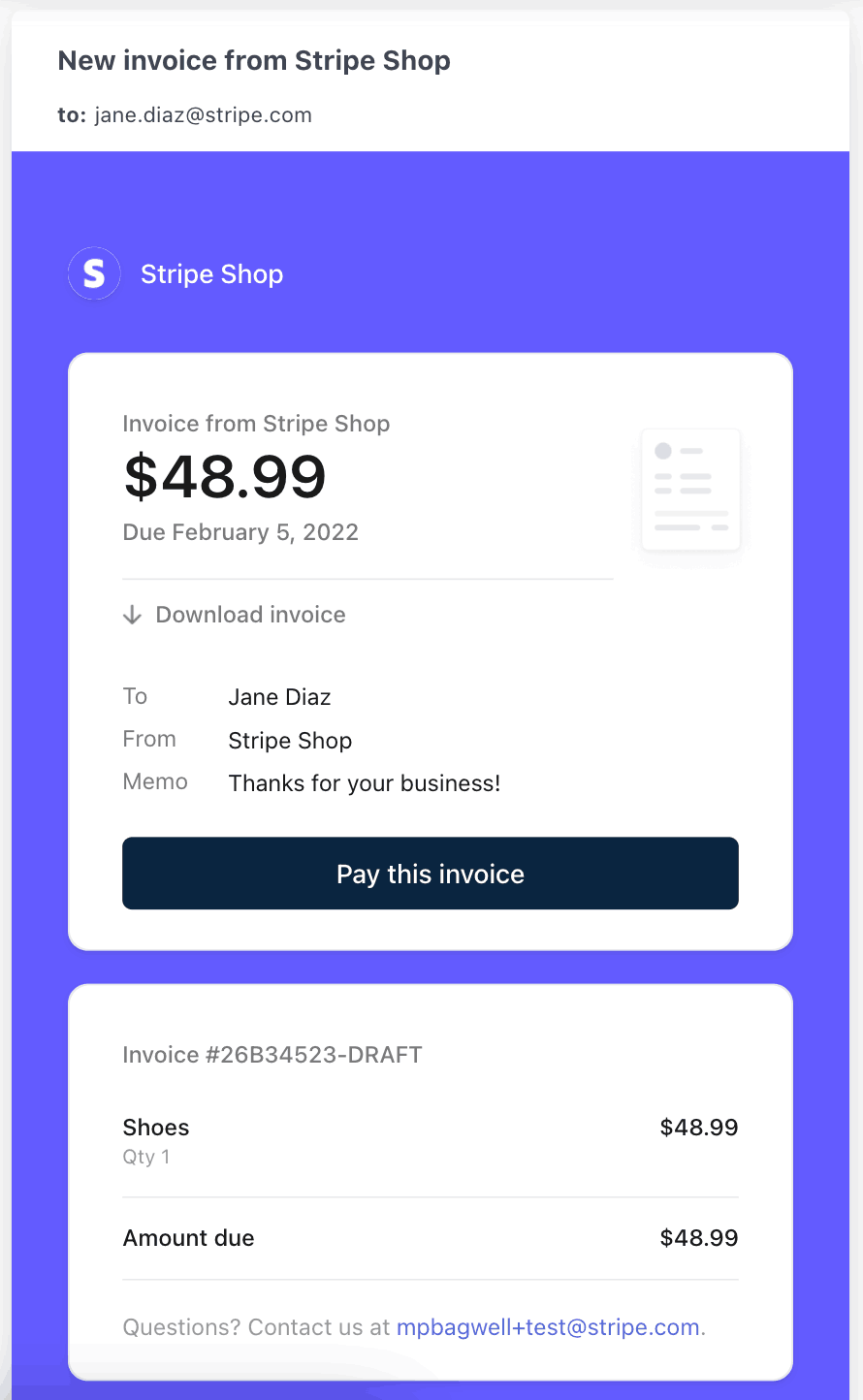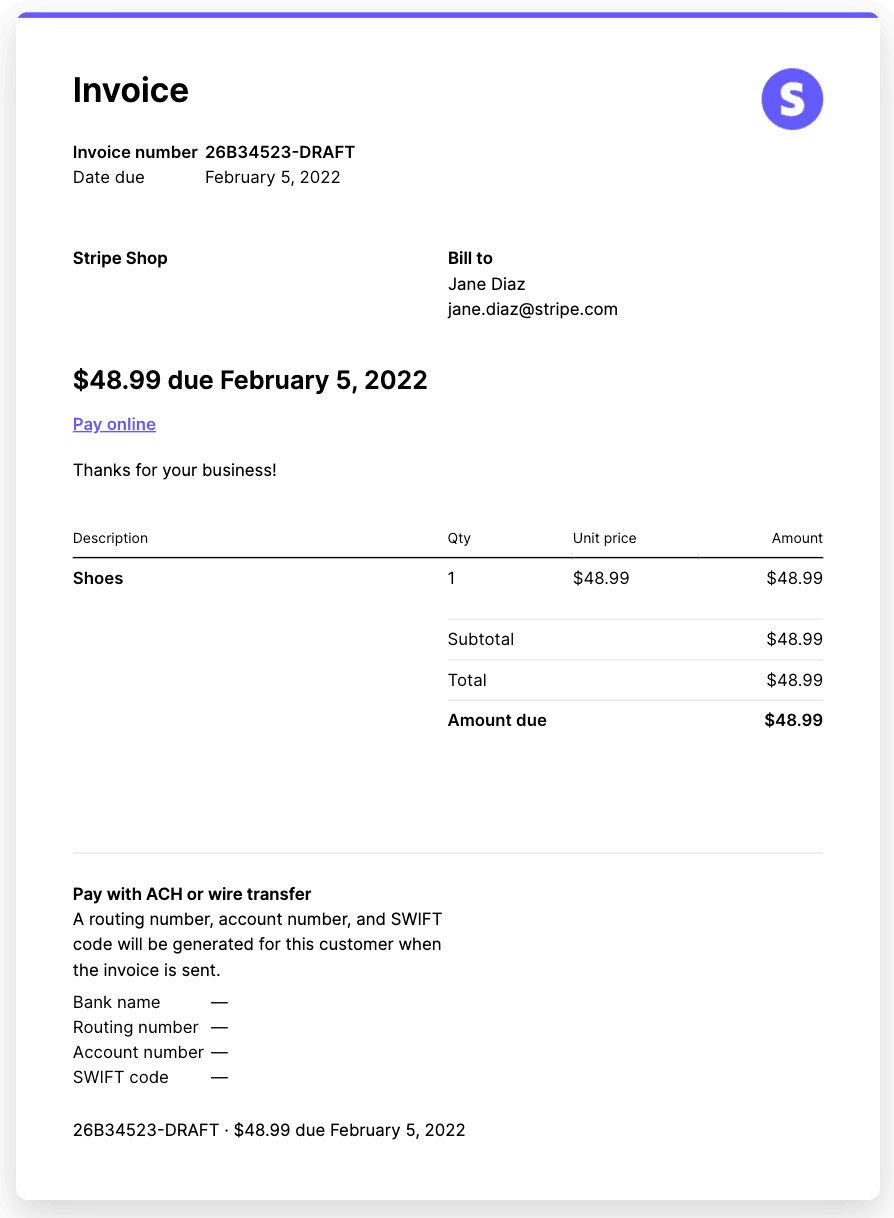Envoyer des e-mails aux clients
Configurez et envoyez des e-mails de facturation à vos clients.
Configurez Stripe pour envoyer des notifications et rappels importants par e-mail à vos clients. Vous pouvez configurer les notifications par e-mail pour qu’elles contiennent un lien vers une page hébergée par Stripe ou votre propre URL personnalisée que les clients peuvent utiliser pour confirmer ou mettre à jour leurs informations de paiement et gérer leurs abonnements.
Conformité des factures
Les factures de Stripe sont personnalisables. Dans la mesure où vous avez une meilleure connaissance de vos clients et de votre activité que Stripe, assurez-vous que vos factures comprennent toutes les informations nécessaires.
E-mails client
Vous pouvez configurer Stripe pour qu’il envoie des notifications ou rappels par e-mail à votre client :
- En cas de tentatives de paiement ayant échoué.
- Suite à la finalisation d’une facture par Stripe.
- Avec des reçus une fois les factures réglées.
- Lorsqu’un paiement nécessite 3D Secure.
- Lorsqu’une carte bancaire enregistrée est sur le point d’expirer.
- Si une facture ponctuelle n’a pas été entièrement payée.
- Lorsqu’un avoir est créé.
- Lorsqu’un remboursement est effectué.
- Lorsque la période d’essai d’un abonnement arrive à son terme.
- Lors de l’annulation d’un abonnement.
Avant d’envoyer des notifications et des rappels par e-mail, vous pouvez personnaliser votre marque.
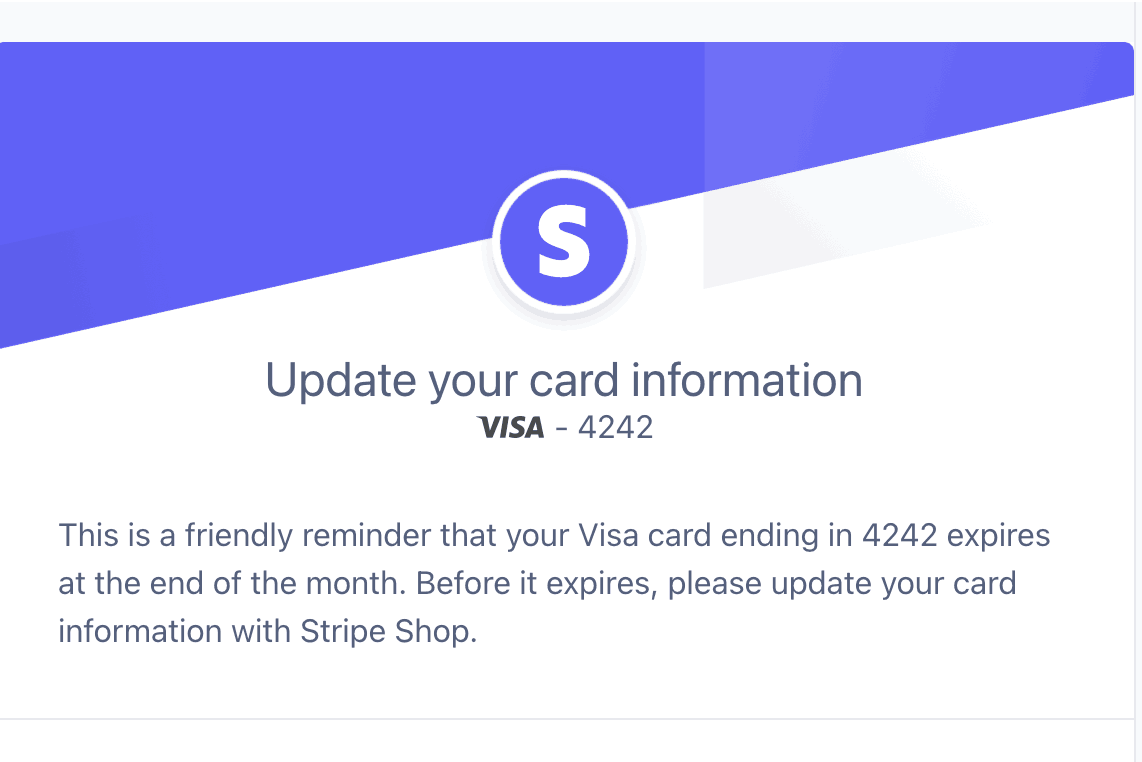
Rappeler à vos clients de mettre à jour leurs informations de carte bancaire
Configurer les notifications et rappels par e-mail
Choisissez les e-mails à envoyer à vos clients et configurez les paramètres en libre-service, notamment :
- Comment les clients mettent à jour leurs moyens de paiement.
- Comment les clients gèrent, mettent à jour ou annulent leurs abonnements.
Ces e-mails contiennent un lien vers un portail client hébergé par Stripe ou votre URL personnalisée pour permettre à vos clients de mettre à jour leur moyen de paiement. Vous pouvez également inclure un lien permettant à vos clients de gérer leurs abonnements. Les URL hébergées par Stripe et vos URL personnalisées ne peuvent pas être utilisées conjointement pour différents e-mails.
Lorsque vous utilisez des URL personnalisées, Stripe ajoute un paramètre de requête nommé stripe_ afin d’identifier le type d’e-mail à partir duquel le client ouvre le lien. Les valeurs de stripe_ sont les suivantes : free_, upcoming_, invoice_ et failed_.
Pour activer l’envoi d’e-mails à vos clients :
- Dans le Dashboard Stripe, accédez à Paramètres > Facturation > Subscriptions et e-mails.
- Sous Notifications par e-mail et gestion des clients, sélectionnez les notifications par e-mail à envoyer à vos clients.
- Configurez les paramètres de mise à jour des moyens de paiement pour rediriger vos clients vers un portail client hébergé par Stripe ou vers votre propre page de gestion des abonnements.
- Configurez les paramètres de gestion des abonnements pour rediriger vos clients vers un portail client hébergé par Stripe ou vers votre propre page de gestion des abonnements.
Conformité réglementaire
Pour se conformer à la FTC et aux lois de la Californie, Stripe Billing propose un processus d’annulation quasi-en un clic, qui simplifie la gestion des abonnements par les clients. Vous devez activer Gestion des abonnements pour inclure des liens de gestion des abonnements dans vos e-mails de facturation afin d’éviter tout risque lié à la conformité.
Rappels automatiques par e-mail pour les factures impayées
Pour activer les rappels automatiques aux clients concernant les factures impayées :
- Dans le Dashboard Stripe, accédez à Paramètres > Facturation > Subscriptions et e-mails.
- Sous Gérer les factures envoyées aux clients, sélectionnez Envoyer des rappels si une facture récurrente n’est pas réglée.
- Choisissez si vous préférez que Stripe envoie le rappel avant, pendant ou après l’échéance de la facture. Vous avez le choix parmi un ensemble d’options prédéfinies.
Si vous avez configuré et vérifié un domaine d’e-mail personnalisé, nous envoyons les e-mails de facturation à partir de ce domaine.
Rappels par e-mail
Vous pouvez envoyer un e-mail de rappel de facture ponctuelle à vos clients à l’aide du Dashboard ou de l’API. Pour envoyer un rappel par e-mail concernant une carte arrivant à expiration, accédez à Notifications par e-mail et gestion des clients et activez Envoyer des e-mails pour les cartes arrivant à expiration.
Notifications par e-mail
Vous pouvez envoyer des notifications par e-mail à vos clients en configurant les paramètres de votre Dashboard sous Notifications par e-mail et gestion des clients.
- Pour envoyer une notification par e-mail lorsqu’un paiement par carte échoue, activez Envoyer des e-mails en cas d’échec des paiements par carte bancaire.
- Pour envoyer un e-mail de rappel pour une facture ponctuelle impayée, accédez à Fonctionnalités de facturation avancées.
- Pour envoyer les factures finalisées par e-mail, accédez à Gérer les factures envoyées aux clients et sélectionnez Envoyer les factures finalisées et les avoirs aux clients.
- Si vous souhaitez envoyer une notification par e-mail avec un reçu après un paiement réussi, accédez à vos paramètres de messagerie.
Remarque
Découvrez comment vous pouvez envoyer des e-mails aux clients pour recouvrer des revenus.
Paiements 3D Secure
Si le débit de la carte enregistrée d’un client nécessite une authentification 3D Secure, et que vous avez activé Envoyer un lien hébergé par Stripe pour que les titulaires de cartes puissent s’authentifier si nécessaire dans vos paramètres 3D Secure, Stripe envoie un e-mail, qui contient un lien vers la page hébergée par Stripe où le client peut confirmer le paiement.
Ajout de destinataires dans les e-mails
Vous pouvez indiquer d’autres destinataires dans les e-mails Billing (y compris les reçus envoyés après la réussite des paiements) à l’aide du Dashboard.
Remarque
L’API Stripe ne prend actuellement pas en charge l’ajout de destinataires dans les e-mails Billing.
- Accédez à la page Clients dans votre Dashboard.
- Cliquez sur le client pour lequel vous souhaitez ajouter des destinataires d’e-mails afin d’ouvrir la page contenant les informations du client.
- Cliquez sur le lien Modifier dans la section Détails du volet de gauche pour ouvrir la boîte de dialogue Mettre à jour le client.

- Dans la section Informations de facturation de la boîte de dialogue Mettre à jour le client, décochez la case Identique à l’e-mail du compte.

- (Facultatif) Définissez la valeur du champ affiché sur une liste d’adresses e-mail séparées par des virgules à insérer dans la ligne « À » des e-mails Billing. Si vous laissez ce champ vide, Stripe continue d’utiliser l’adresse e-mail du compte.
- Cliquez sur le lien Ajouter d’autres destinataires pour accéder au champ E-mails à envoyer en CC. Définissez la valeur du champ sur une liste d’adresses e-mail séparées par des virgules que vous souhaitez ajouter dans la ligne CC des e-mails Billing (facture et abonnement).
Si vous ajoutez des destinataires à l’objet Customer à l’aide des étapes précédentes, Stripe préremplit automatiquement ces e-mails pour les factures que vous envoyez via le Dashboard.
Modifier le modèle de facture Stripe
Vous pouvez créer votre propre modèle d’e-mail client personnalisé pour remplacer l’e-mail préconfiguré de Stripe en configurant le modèle de facture. Stripe applique votre modèle personnalisé à toutes les nouvelles factures.
Cesser l’envoi d’e-mails aux clients pour les paiements réussis
Pour désactiver l’envoi d’e-mails à vos clients pour les paiements réussis :
- Dans le Dashboard Stripe, accédez à Paramètres > Entreprise > E-mails client.
- Sous Paiements, désactivez Paiements réussis.
Si vous débitez automatiquement un client et que vous désactivez les notifications par e-mail pour les paiements réussis, il ne reçoit pas de reçu par e-mail. Pour configurer l’envoi automatique des reçus par e-mail, consultez la page Reçus par e-mail et factures payées.
Désactiver les e-mails de facture Stripe et envoyer les vôtres
Stripe peut utiliser des webhooks pour vous informer des modifications apportées à vos factures, lorsqu’elles sont finalisées, payées, marquées comme non recouvrables, etc. Pour chaque événement que vous recevez, vous pouvez créer et livrer vos propres e-mails. Si vous désactivez les e-mails de facture finalisée, Stripe continuez d’envoyer des webhooks en guise de rappel pour votre propre solution de messagerie. En savoir plus sur les endpoints de webhook et les factures.
Envoyer par e-mail des pièces jointes au format PDF
Lorsque Stripe envoie une facture par e-mail, elle inclut automatiquement en pièce jointe la même facture au format PDF pour aider vos clients à tenir leurs registres. Si vous activez l’envoi d’e-mails en cas de paiements réussis (et qu’une facture doit être débitée automatiquement), l’e-mail de reçu comprend une pièce jointe de la facture d’origine et du reçu de la facture au format PDF. Pour désactiver ce comportement, rendez-vous dans les paramètres de facture.
Logs d’e-mail
Les logs des e-mails envoyés au client au cours des 30 derniers jours peuvent être consultés sur la page Client.